Презентация на тему: «Ссылки в HTML-документах»
Ссылки
На данный момент с помощью блокнота мы создали только один HTML документ у меня он с именем index.html (зачем выбрал такое странное название index.html и зачем оно нужно смотрите в полезных советах) у Вас не знаю с каким, Вы сами имя придумывали, но думаю, Вы его помните и знаете где в твоей папке оно лежит. В этом документе мы попробуем создать ссылку на другой документ, которого у нас еще нет.. Так что прежде чем на него ссылаться, его нужно создать, благо Вы это уже умеете.
- Открываем блокнот.
- Пишем код на html языке. К примеру страничку с рядом фотографий (рисунков).
- Сохраняем его как html страничку в ту же рабочею папку, где уже есть созданный нами первый документ. Давайте, что б не путаться назовем его primer.html, да и первый тоже пожалуй переименуйте в index.html
Теперь я знаю, что у Вас два html документа index.html и primer.html и что теперь у Вас есть минимальный набор для дальнейшего обучения.
Текстовые ссылки.
- Знакомимся тег (от anchor- якорь), в него можно заключить текст или рисунок, которые станут ссылкой на те или иные документы. Атрибут тега href задаёт имя и путь к документу на который указывает ссылка.
- Всё вместе пишется так:
- Здесь мои фотки(рисунки)!!
- Как Вы наверное поняли primer.html это имя нашего второго html документа, а надпись «Здесь мои фотки(рисунки)!!» это кусочек текста из файла index.html.
- По аналогии с рисунками тег путь ссылки к открываемому документу прописывается теми же способами:
- Здесь мои фотки!! — Такая запись подразумевает, что в директории, где расположен наш первый html документ есть папка stranica в которой расположен файл primer.html
- Здесь мои фотки!! — А это значит, что файл primer.html размещен на уровень выше от документа
- Здесь мои фотки!! — документ расположен на сайте www.site.ru..
- Ну что давайте попробуем?
Пример:
Файл primer. html:
html:
Перешли по ссылке сюда
А вот и не угадал! У меня жужжит в обоих ухах.
Ну я так не играю…
Из примера видно, что ссылки выделяются цветом, по умолчанию синеньким — ссылка, а красненьким — уже посещенная ссылка, эти цвета можно изменить с помощью уже хорошо известного нам открывающего тега и его атрибутов.
link — цвет ссылки.
alink — цвет нажатой, активной ссылки.
vlink — цвет посещенной ссылки.
Пишется так:
Продолжая говорить о цвете текстовой ссылки стоит упомянуть, что при необходимости можно принудительно выделять цветом как всю ссылку, так и отдельные её части (фразы слова буквы) знакомым тегом и его атрибутом color. Впрочем, это касается не только цвета так же отдельно можно задать размер, стиль и шрифт текста. Но помните, что манипуляции с цветом нужно проводить внутри тега вот здесь а не за бортом, иначе цвет ссылки будет либо по умолчанию, либо так как прописано в теге
Пример:
Файл index. html:
html:
Радуга
Посмотрите на фразу которая поможет Вам запомнить места цветов в радуге
Р
А
Д
У
Г
А
Файл primer.html:
Радуга
Каждый
охотник
желает
знать
где
сидит
фазан
вернуться на главную
Рисунок ссылка.
Ссылкой может являться не только текст, но и рисунок.. Здесь принцип такой же как и в текстовой ссылке, просто вместо текста мы заключаем рисунок который хотим сделать ссылкой.
Вот так:
Перед тем как привести очередной пример расскажу про то, как при переходе по ссылке открыть документ в новом окне браузера, до этого если Вы обратили внимание он у нас открывался в текущем, что не всегда удобно. Решает эту проблему атрибут target (цель) и его значение _blank.
Пишется так:
открыть в новом окне
Пример:
Файл index. html:
html:
кнопка
Не в коем случае не нажимайте на эту кнопку!!!
Файл primer.html:
итог..
Ракеты ушли… Америки больше нет…
Что почерпнуть из этого примера?
Во-первых. Мы применили уже знакомые атрибуты описания title=»Не нажимать!!!» для тега и одновременно alt=»Не нажимать!!!» для тега если Вы помните, эти атрибуты позволяют сделать нам всплывающие подсказки. Но зачем я их продублировал? Один для ссылки, а другой для рисунка, если сам по себе рисунок является ссылкой?.. долгая история, когда ни будь напишу статью: «Спецификации HTML, браузеры и головная боль..» — а сейчас скажу лишь то, что разные браузеры не всегда воспринимают те или иные теги и их атрибуты. А описание для ссылки картинки нам просто таки необходимо! Помните, я рассказывал, что есть люди, умышленно отключающие загрузку рисунков?- это для них.
Во-вторых. В примере использован атрибут тега border=»0″ — рамка рисунка.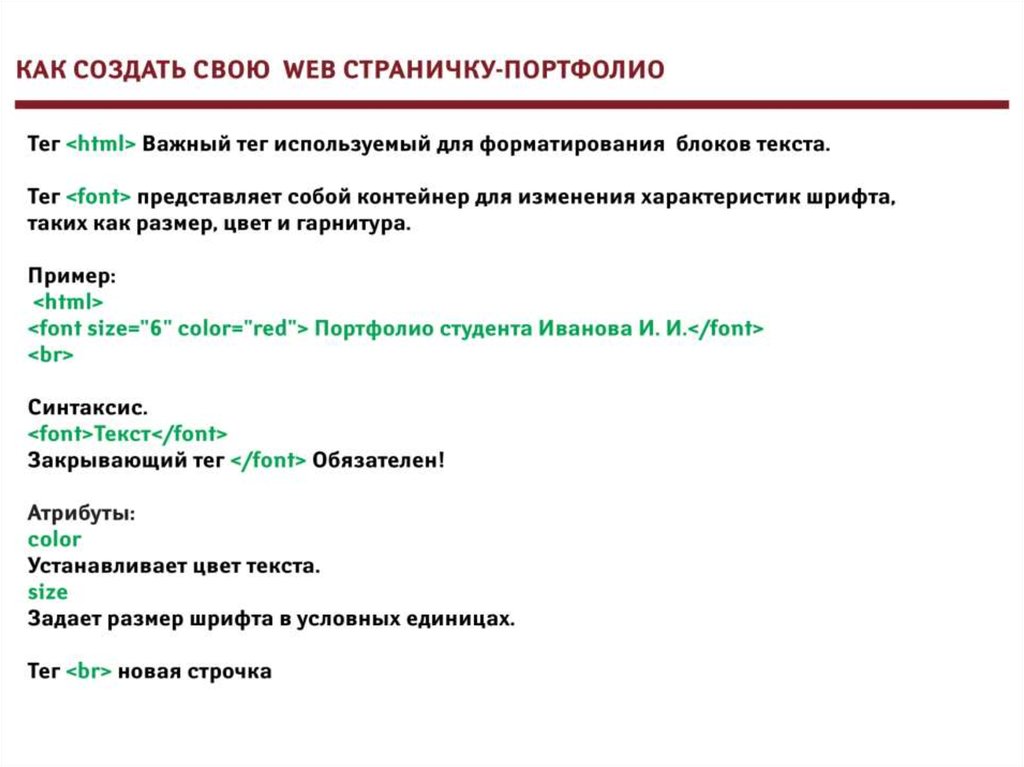 0 — это значит выключить рамку, так как она портит весь вид страницы в данном примере, но бывают случаи когда рамки рисунка вполне актуальны и так сказать вписываются в страницу. Здесь нужно помнить, что когда рисунок является ссылкой, его рамка окрашивается в цвета ссылки: link — цвет ссылки, alink — цвет нажатой, активной ссылки, vlink — цвет посещенной ссылки тега .
0 — это значит выключить рамку, так как она портит весь вид страницы в данном примере, но бывают случаи когда рамки рисунка вполне актуальны и так сказать вписываются в страницу. Здесь нужно помнить, что когда рисунок является ссылкой, его рамка окрашивается в цвета ссылки: link — цвет ссылки, alink — цвет нажатой, активной ссылки, vlink — цвет посещенной ссылки тега .
Ссылка на e-mail
Я тут Вас чуть-чуть с толку сбил, вроде бы договаривались вместе писать полноценный сайт, а я тут какие то мелкие примерчики выкладываю.. Не волнуйтесь! В конце главы покажу готовый сайт про Карлсона целиком. А сейчас думаю так будет удобнее Вам читать, и мне писать.. : Да и подразумеваю что Вы уже самостоятельно можете вставлять теги в нужные места.
Напишите мне письмо.. — строчка из того примера..
Для того что бы сделать текст или рисунок ссылкой на e-mail — почтовый ящик его нужно заключить в тег , но не простой, а с использованием mailto
Пишем так:
Напишите мне письмо. .
.
Эта непривычная запись будет говорить что, кликнув по тексту ссылке «Напишите мне письмо..» посетитель сайта попадет в свою почтовую программу, которая выдаст ему бланк для отправки письма, где в строчке Кому: уже будет указан нужный нам почтовый ящик [email protected]
Пример:
Напишите мне письмо..
Помимо этого в почтовом бланке можно заранее прописать следующие вещи:
?subject= — Тема пиcьма
&Body= — Текст сообщения
&cc= [email protected],[email protected] — Копии письма
&bcc= [email protected],[email protected] — Скрытые копии письма
Адреса ящиков для копий и скрытых копий письма пишутся через запятую.
Пример:
Напишите мне письмо..
Закладки.
Закладки или якоря — это особый вид ссылок. Данные ссылки, как правило, не ведут к какому либо документу, а предназначены для навигации внутри страницы.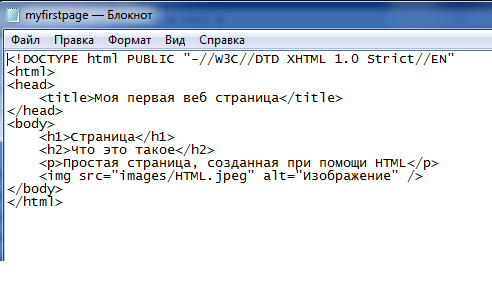
Предположим на странице в удобном месте находится некое содержание или меню.. по принципу:
Глава1
Глава2
Глава3
А далее идет большой текст с этими главами, так вот чтобы посетитель страницы нажав на одну из этих глав «перенёсся» в нужное место текста нам нужно сделать две вещи:
Присвоить индивидуальное имя каждой главе. Ищем, значит, в большом-большом тексте нужные главы и делаем их адресами ссылок закладок, присваиваем им имена.
Вот так:
Глава1
Глава2
Глава3
Имя можно присвоить любое необязательно glava1
А теперь собственно прописываем на них ссылки в нашем меню, содержании.
Вот так:
Глава1
Глава3
Глава3
Замете перед каждым именем ставим знак решётки #.
Ладно, думаю, на примере будет понятнее:
Закладки
А. С. ПУШКИН
Сказка о попе и работнике его Балде
Сказка о рыбаке и рыбке
Сказка о царе Cалтане
Сказка о попе и работнике его Балде
Жил-был поп,
Толоконный лоб.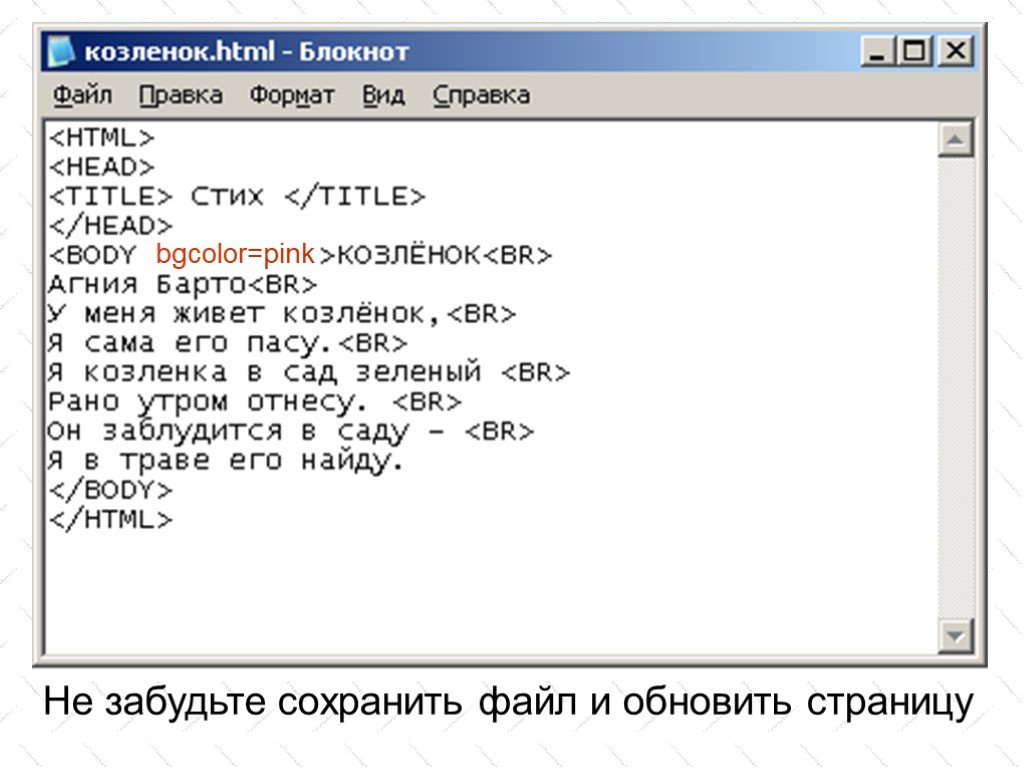
… … …
Сказка о рыбаке и рыбке
Жил старик со своею старухой
У самого синего моря.
… … …
Сказка о царе Cалтане
Три девицы под окном
Пряли поздно вечерком.
… … …
Хотя, как я уже говорила, закладки используют для навигации внутри страницы, на них всё же можно ссылаться с других страниц или сайтов
идем к главе1 с другой страницы сайта
разместив такую ссылку на любом другом сайте мы согласно указанному пути сначала попадаем на наш сайт www.site.ru надём там документ primer.html и сразу начинам читать главу2
Ну а теперь, как и обещал, выкладываю «большой» пример он тоже состоит из двух отдельных страниц:
Файл index.html:
Мой первый сайт
 . . | ||
Разрешите представиться Карлсон! … … … | ||
Файл myfoto.html:
Мой первый сайт
это я и это я снова я | ||
Вполне нормальный сайт-визитка получился.
Полезные советы:
- Одна из Ваших страничек на сайте обязательно должна называться index.html. Именно файл с таким названием на Вашем сайте будет искать программа робот, когда человек введет имя Вашего сайта.

- Про регистр.. Прописывая путь и имена документов помните, что, к примеру: Page.html, page.html и PAGE.html это имена разных документов! Это же касается имен закладок и рисунков. Всегда учитывайте регистр при написании кода, есть большая вероятность, что такие имена не будут распознаны тем или иным браузером. Возьмите за правило все писать и обзывать маленькими латинскими буквами, тогда риск человеческого фактора и капризов программ сведется к нулю.
- Правило трех кликов..
- Старайтесь формировать «дерево ссылок» таким образом, чтобы посетитель сайта мог из любой его страницы попасть в любое место сайта за минимальное число переходов по ссылкам. Больше трёх переходов к нужному месту на сайте это уже не есть хорошо.. Бесконечные загрузки ненужных человеку страниц могут привести к нервному расстройству и преждевременному закрытию сайта.
 Берегите время деньги и нервы людей.
Берегите время деньги и нервы людей.
Создание таблицы в HTML | HTML/xHTML
В языке разметки HTML таблицы используются не только для представления каких-либо данных в виде строк и столбцов, но и как средство форматирования страниц и задания расположения различных элементов.
Другими словами, в HTML оформление таблицы может быть вовсе не заметным, однако выполнять функцию каркаса, занимая всю веб-страницу.
Можно поместить, например, в её левый столбец меню, основную информацию в средний, а контактные данные — в правый.
Итак, как сделать таблицу в HTML?
Создадим простейшую таблицу, содержащую три ячейки одной строки с помощью приведенного ниже кода:
<body> <table> <tr> <td>Столбец 1</td> <td>Столбец 2</td> <td>Столбец 3</td> </tr> </table> </body>
В окне браузера только что созданная таблица выглядит следующим образом:
Таблица начинается с тега <table> и заканчивается парным ему </table>. Всё содержимое таблицы описывается сверху вниз по строкам, каждая из которых начинается с тега <tr> и заканчивается </tr>.
Всё содержимое таблицы описывается сверху вниз по строкам, каждая из которых начинается с тега <tr> и заканчивается </tr>.
Ячейки строки описываются слева направо с помощью тегов <td> и </td>. В ячейку вы можете поместить как текст, так и графические файлы и даже другие таблицы.
- Границы и рамки
- Цвет фона и текста
- Отступы таблицы в HTML
- Выравнивание таблицы в HTML
- Вставка изображения в HTML таблицу
- Объединение ячеек в HTML таблице
- Генераторы HTML таблиц
По умолчанию в таблице нет границы. Добавить её можно с помощью атрибута border тега <table>. Однако, иногда браузеры такую границу отображают по-разному, поэтому лучше данный процесс возложить на работу со стилями:
<body> <table border="1"> <tr> <td>Столбец 1</td> <td>Столбец 2</td> <td>Столбец 3</td> </tr> </table> </body>
Для того чтобы указать фон ячейки таблицы HTML, строки или отдельной ячейки, к тегам <table>, <td> и <tr> можно применить следующие параметры:
- background — в качестве фона используется изображение.
 Указать можно либо имя файла, либо путь к нему;
Указать можно либо имя файла, либо путь к нему; - bgcolor — фоном является определённый цвет. Указать можно как название интересующего оттенка, так и шестнадцатеричный код.
Для того чтобы изменить цвет текста в таблице HTML, необходимо использовать тег <font>.
Например:
<table border="1" bgcolor="green">
<tr bgcolor="blue">
<td><font color="white">Ячейка 1</font></td>
<td bgcolor="red"></td>
</tr>
<tr>
<td background="http://t2.gstatic.com/images?q=tbn:ANd9GcRfByY7DCMopoeaahCdF4Yi7HWMo89lEYTZVJb4GAew7ZlZNiPW">Ячейка 3</td>
<td>Ячейка 4</td>
</tr>
</table>В HTML отступы в таблице задаются с помощью тега <table>:
- cellspacing — расстояние между границами соседних ячеек;
- cellpading — расстояние между содержимым и границей ячейки.
Например:
<table border="1" bgcolor="green" cellspacing="20" cellpadding="20">
<tr bgcolor="blue">
<td><font color="white">Ячейка 1</font></td>
<td bgcolor="red"></td>
</tr>
<tr>
<td>
background="http://t2. gstatic.com/images?q=tbn:ANd9GcRfByY7DCMopoeaahCdF4Yi7HWMo89lEYTZVJb4GAew7ZlZNiPW">Ячейка 3</td>
<td>Ячейка 4</td>
</tr>
</table>
gstatic.com/images?q=tbn:ANd9GcRfByY7DCMopoeaahCdF4Yi7HWMo89lEYTZVJb4GAew7ZlZNiPW">Ячейка 3</td>
<td>Ячейка 4</td>
</tr>
</table>Визуальное отображение данного кода в браузере таково:
Вы можете для каждой отдельной ячейки или строки задать два параметра, которые выполняют горизонтальное (align) и вертикальное (valign) выравнивание текста в таблице HTML.
Параметр align может иметь следующие значения:
- left — выравнивание по левой границе;
- right — выравнивание по правой границе;
- center — выравнивание по центру.
Параметр valign может иметь такие значения:
- bottom — выравнивание по нижней границе;
- top — выравнивание по верхней границы;
- middle — выравнивание посередине.
Пример:
<table border= "1"> <td>Текст 1</td> <td align="right" valign="top">Текст 2</td> </table>
Как сделать таблицу по центру в HTML? С помощью упомянутого значения center.
Например:
<table cellpadding="0" cellspacing="0">
<tr>
<td align="center">
<table cellpadding="60" cellspacing="4" border="1">
<tr>
<td>
Текст таблицы
</td>
</tr>
</table>
</td>
</tr>
</table>У вебмастеров часто возникает вопрос о том, как вставить картинку в HTML таблицу? Для того чтобы это осуществить, необходимо прописать адрес или имя изображения в соответствующей ячейке после тега <td>.
Например:
<table border= "1">
<tr align="left">
<td><img src="http://amadeya.users.photofile.ru/photo/amadeya/1288508/xlarge/42642197.jpg"></td>
<td> Содержимое 2 ячейки </td> </tr>
<tr align="right">
<td> Содержимое 3 ячейки </td>
<td> Содержимое 4 ячейки </td> </tr>
</table>Дополнительными атрибутами в данном случае являются:
- width — ширина;
- height — высота;
- alt — альтернативный текст, который отображается в браузере при отключенной функции отображения изображений;
- title — подпись к картинке;
- align — горизонтальное выравнивание;
- valign — вертикальное выравнивание.

Кроме того, облачив изображение в специальный тег <a href=»страница, на которую ведёт ссылка»><img src=»имя файла.jpg»></a>, его можно использовать в качестве ссылки.
Соседствующие ячейки внутри одного столбца или строки можно объединить с помощью параметров rowspan и colspan тега <td>.
Объединение столбцов одной строчки выглядит так:
<table border="1"> <tr> <td colspan="3">Текст 2</td> </tr> <tr> <td>Текст 2</td> <td>Текст 3</td> <td>Текст 4</td> </tr> </table>
У HTML таблицы объединение ячеек одного столбца выглядит следующим образом:
<table border="1"> <tr> <td rowspan="3">Текст 1</td> <td>Текст 2</td> </tr> <tr> <td>Текст 3</td> </tr> <tr> <td>Текст 4</td> </tr> </table>
Разумеется, создавать HTML таблицы можно самостоятельно, прописывая вручную все теги HTML. Таблица в данном случае рискует быть составленной некорректно, поскольку человеческий фактор при работе с большими объёмами информации даёт о себе знать.
Таблица в данном случае рискует быть составленной некорректно, поскольку человеческий фактор при работе с большими объёмами информации даёт о себе знать.
Уже давно существуют специальные генераторы таблиц HTML, которые призваны сэкономить ваше время. С их помощью вы можете легко создать таблицу с множеством настроек.
Одним из наиболее распространенных генераторов таблиц является сервис http://www.2createawebsite.com/build/table_generator.html. ОН является зарубежным, настроек для генерации таблицы здесь самые необходимые — количество столбцов, строк, ширина, размер, цвет границы.
Это — отличный вариант для генерации простейших таблиц, однако для более серьёзных целей рекомендуем воспользоваться другими сервисами:
Генератор таблиц html также имеет не слишком много настроек, однако цвет для фона и границы таблицы вы можете подобрать из палитры цветов.
Этот же сервис имеет довольно удобный HTML редактор, в котором можно построить, заполнить таблицу, а затем получить её код:
Таким образом, таблица является не только важным статистическим элементом во всех сферах жизни, но и неотъемлемой частью веб-дизайна и вёрстки.
Если вы решили воспользоваться услугами генератора таблиц, стоит внимательно подойти к выбору подходящего вам сервиса, опробовав самые популярные из них и выбрав наилучший.
Желаем успехов!
Вадим Дворниковавтор-переводчик
Как вставить гиперссылку в изображение
Гиперссылка! Гиперссылка — это интерактивная ссылка, которая означает ссылку на слово, фразу, значок, файлы PDF, логотип и даже файл изображения на другую новую веб-страницу. Он соединит ваш сайт с обширной сетью. В результате вы обнаружите, что ваш сайт оптимизирован лучше, чем раньше.
Теперь, как вставить гиперссылку в изображение ? Что ж, вы можете встроить адрес гиперссылки в значок изображения с помощью HTML-кодирования в текстовом редакторе или с помощью готовой и простой в использовании платформы, такой как WordPress.
Не волнуйтесь, если вы новичок в этом. Здесь мы подробно обсудим их обоих. Сначала начнем с HTML-кодирования.
Что нужно для начала- Доступ к панели управления.

- Редактор HTML.
- Базовые знания HTML.
- Изображение.
Если вы хотите добавить гиперссылки с помощью HTML-кодирования, первое, что вам нужно, это доступ к вашей панели управления. Потому что, если у вас его нет, вы не сможете войти в свой файл документа.
Во-вторых, вам понадобится текстовый редактор на вашем ПК, чтобы вставить код для гиперссылки. В большинстве случаев его предоставляют хостинговые компании.
Но если нет, убедитесь, что он есть на вашем ПК. В этом случае вы можете использовать Notepad , TextEdit и т. д. для редактирования файла.
В-третьих, вам потребуются базовые знания кодирования HTML . Невозможно встроить гиперссылку с помощью HTML, если у вас нет базовых знаний об этом, верно? Так что убедитесь, что он у вас есть.
Наконец, не говоря уже о том, что вам понадобится изображение, в которое вы собираетесь встроить.
Если вы убедитесь, что у вас есть все только что упомянутые, вы готовы к работе.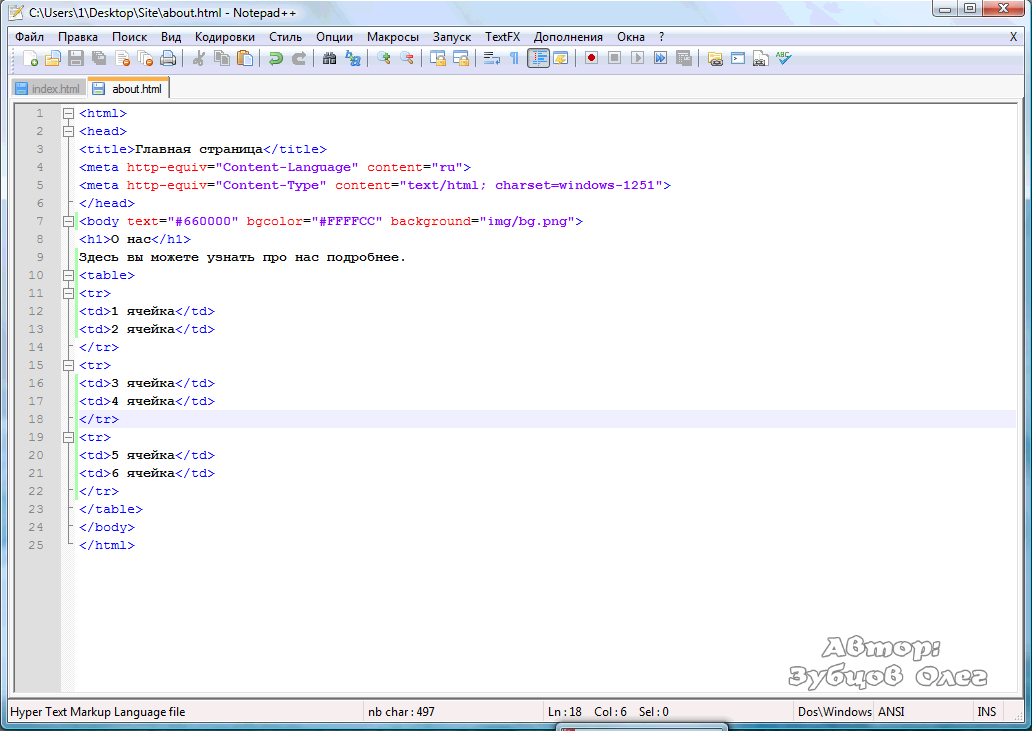 Теперь вам нужно выполнить несколько шагов ниже:
Теперь вам нужно выполнить несколько шагов ниже:
Кроме того, всегда используйте настройку изображений для веб-сайтов. Чтобы настроить изображения для своего веб-сайта, вы можете использовать редактор Hyperise или любые другие инструменты.
Шаги, которые необходимо выполнить для получения HTML-кодаПервое, что вам нужно сделать, это перейти на панель инструментов с панели управления. Войдите в панель управления хостингом. Затем укажите свое имя пользователя и пароль, чтобы получить доступ к панели инструментов.
- Открыть файл HTML
После доступа к панели управления найдите HTML-документ, в который вы поместили источник изображения. Теперь откройте файл.
Попробуйте найти код вашего источника изображения в файле. Если вам трудно найти, вы можете перейти в папку с изображениями, скопировать местоположение изображения и найти его там.
- Введите код
Если вы выполнили все вышеперечисленные шаги, воспользуйтесь кодом, который мы публикуем ниже.
Поместите тег привязки перед URL-адресом изображения и после. Вставьте целевой URL-адрес, который вы хотите добавить, в кавычках для . Убедитесь, что вы указали «http://» перед ссылкой.
Следуйте приведенному ниже примеру:
Теперь наслаждайтесь гиперссылкой на настроенном изображении, если вы правильно выполнили эти шаги.
Теперь перейдем к известной и простой в использовании платформе WordPress.
Используя WordPress, вы можете легко вставить гиперссылку в свое изображение. Следуйте инструкциям ниже. Вы также сможете добавить гиперссылку на изображение.
Шаги, которые необходимо выполнить для WordPress Даже если вы хотите встроить гиперссылку в свое изображение с помощью WordPress, вам потребуется доступ к панели инструментов. Я думаю, вы уже знакомы с процессом, описанным выше.
Введите свое имя пользователя и пароль, войдите в панель управления веб-хостингом и перейдите в свою панель управления.
Перейдите на страницу или публикацию, где у вас есть изображение с панели управления. Вы даже можете сделать это из своей галереи.
Вы можете пойти и найти изображение там. Однако неважно, каким методом вы будете следовать. Просто найдите изображение.
- Нажмите на изображение
Найдя изображение, нажмите на него. Вы найдете раскрывающееся меню сразу после нажатия на него. Он может отображаться вверху, внизу или даже занимать всю страницу. Где бы он ни появился, не имеет значения; убедитесь, что вы делаете это.
В раскрывающемся меню вы найдете несколько кнопок. Если вы наведете на них курсор, они отобразят свои названия. Наведите курсор на все из них и найдите, какая кнопка предназначена для генерации ссылок.
- Вставьте ссылку
Теперь, если вы найдете кнопку, нажмите на нее. Вы найдете поле URL-адреса, куда вам нужно будет вставить ссылку, которую вы хотите встроить. Убедитесь, что ссылка начинается с «HTTP://».
Вы найдете поле URL-адреса, куда вам нужно будет вставить ссылку, которую вы хотите встроить. Убедитесь, что ссылка начинается с «HTTP://».
Это все, что вам нужно сделать, чтобы вставить гиперссылку в изображение с помощью WordPress.
Почему важна гиперссылка?Вы уже подключаетесь к всемирной широкой сети (WWW) , когда запускаете веб-сайт. Гиперссылка выполняет свою ключевую функцию. Сделайте гиперссылку и убедитесь, что к ней есть прочная связь.
Гиперссылка также выполняет ключевую функцию объединения в сеть больших фрагментов информации. Когда вы делаете гиперссылку, вы связываете свою информацию с другими.
Вам также необходимо убедиться, что ваш веб-сайт оптимизирован для поисковых систем (SEO). Гиперссылка является одной из ключевых особенностей SEO.
Еще одна вещь, которая помогает в SEO, — персонализированные изображения. Используйте потрясающие персонализированные изображения из Hyperise на своем веб-сайте, чтобы повысить SEO и качество веб-сайта.
Следуя приведенным ниже инструкциям, удалите подчеркивание и измените цвет гиперссылки.
Вы можете добавить «text-decoration: none» после добавления href=»» в код HTML для создания гиперссылки. Этот код удалит подчеркивание. Вы также можете добавить «text-decoration-color: red» для изменения цвета.
Теперь, когда вы уже знаете как вставить гиперссылку в изображение , вы можете легко сделать это одним из этих двух способов. И оформите заказ в редакторе Hyperise для любых персонализированных изображений для вашего веб-сайта.
Ссылки и изображения в HTML
Урок 5. Ссылки и изображения в HTML
/en/basic-html/lists-in-html/content/
Добавление ссылок и изображений в HTML
Этот урок является частью серии по компьютерному программированию . Вы можете перейти к Введение в программирование , если хотите начать с самого начала.
После текстовых элементов HTML-элементы, которые вы чаще всего будете видеть, – это ссылки и изображения . Почти каждый раз, когда вы переходите на новую страницу на веб-сайте или вообще на новый веб-сайт, вы нажимаете на ссылку, чтобы сделать это, и почти каждый веб-сайт, который вы посещаете, вероятно, покрыт изображениями, включая этот. Сначала они могут показаться несвязанными, но оба они отделены от текстовых элементов, которые вы видели до сих пор, потому что они основаны на Атрибуты HTML , чтобы быть полезными.
Сначала они могут показаться несвязанными, но оба они отделены от текстовых элементов, которые вы видели до сих пор, потому что они основаны на Атрибуты HTML , чтобы быть полезными.
HTML-атрибуты
HTML-атрибут — это дополнительная информация, которую вы можете включить вместе с элементом, который сообщает браузеру больше о нем. В большинстве случаев он состоит из имени и значения , включенных в открывающий тег элемента и отформатированных следующим образом:
name="value"
Например, это элемент с атрибутом HTML, где имя «id» и значение «myParagraph»:
Любой элемент HTML может иметь атрибуты, и существует множество различных атрибутов HTML с различными функциями, но мы рассмотрим их позже. Главное, что отличает ссылки и изображения друг от друга, это то, что они должны иметь HTML-атрибуты , чтобы вообще что-либо делать.
Ссылки
HTML-элемент для ссылки на самом деле называется элементом привязки . Элемент привязки без HTML-атрибута может выглядеть так:
Click me
Если вы хотите, вы можете добавить это на свою страницу index.html , и вы увидите текст, когда загрузите его в браузере. Однако без HTML-атрибута ваш элемент привязки ничего не сделает. Это будет ничего, кроме текста .
Предположим, вы хотите, чтобы ваш якорный элемент ссылался на этот веб-сайт , поэтому, если кто-то щелкнет по нему, его браузер будет перенаправлен на нашу домашнюю страницу. Этот элемент привязки будет выглядеть примерно так:
Нажмите на меня
Здесь были добавлены две части:
- Имя атрибута : в этом случае имя href , и оно будет одинаковым для любого элемента привязки, независимо от того, куда вы хотите его направить.
 Это сокращение от Hypertext Reference, но все, что вам нужно запомнить, это href . Как и в случае с большинством атрибутов, за ним следует знак равенства перед значением.
Это сокращение от Hypertext Reference, но все, что вам нужно запомнить, это href . Как и в случае с большинством атрибутов, за ним следует знак равенства перед значением. - Значение атрибута : Это зависит от того, куда вы хотите вести ссылку. Любое значение, которое вы указываете здесь, должно быть заключено в кавычки, и в данном примере это домашняя страница этого сайта: «https://edu.gcfglobal.org/».
Часть, которую вы на самом деле увидите на странице, останется неизменной: просто слова «Нажми на меня». Однако если кто-то нажмет на нее, он попадет на нашу домашнюю страницу. Вы можете поместить URL-адрес любого веб-сайта в качестве значения атрибута href — любой веб-адрес , который вы видите в адресной строке вашего браузера, — чтобы создать ссылку, которая ведет на него.
Попробуйте это!
Вы можете добавить элемент привязки HTML отдельно или , вложенный в другой элемент, как элементы форматирования текста в предыдущем уроке. Например:
Например:
Мне очень нравится учиться программировать. Я скоро стану звездой стартапа!
Попробуйте здесь:
Изображения
Элемент изображения без атрибутов выглядит следующим образом:
<изображение>
Обратите внимание, что тег не имеет соответствующего тега
. Это потому, что элемент изображения на самом деле не является контейнером, в отличие от текстовых элементов, которые вы видели до сих пор; у него нет связанного текста, и в него нечего помещать. Вместо этого он использует атрибут HTML, чтобы указать на URL-адрес изображения , например:
Как и элемент привязки, были добавлены две части: название и значение . Однако в этом случае значение представляет собой URL-адрес, указывающий на изображение где-то в Интернете, которое указывает браузеру загрузить его в элемент
Однако в этом случае значение представляет собой URL-адрес, указывающий на изображение где-то в Интернете, которое указывает браузеру загрузить его в элемент . Изображение может быть на другом веб-сайте или на вашем собственном, но пока оно существует по указанному вами адресу, ваш браузер автоматически загрузит его и отобразит на странице, где вы поместили элемент
.
URL-адрес изображения ничем не отличается от URL-адресов, которые вы можете использовать для посещения обычного веб-сайта. Например, эта ссылка ведет к тому же URL-адресу, что и элемент изображения выше. Нажмите на нее, и вы увидите, что изображение откроется в вашем браузере, как веб-страница. Почти каждый раз, когда вы видите изображение на веб-странице, вы можете щелкнуть правой кнопкой мыши и нажать «Открыть изображение в новой вкладке», чтобы просмотреть изображение таким образом.
Попробуйте это!
Вы можете ввести любое изображение, которое сможете найти, в элемент изображения, чтобы попробовать его. Например, вы можете использовать изображение, которое мы использовали:
Например, вы можете использовать изображение, которое мы использовали:
Попробуйте добавить это во входные данные ниже.
Сделай сам!
Откройте файл index.html вашего проекта GCF Programming Tutorials в текстовом редакторе и добавьте несколько ссылок и изображений.
- В вашем файле должно быть несколько текстовых элементов, но мы не будем изменять ни один из них. Вместо этого найдите заголовок
Обзор: Баскетбольная собака (2018)
- Добавим изображение. Ниже этого элемента

- Это послужит вводным изображением для текущего урока. Затем найдите последний включенный элемент абзаца:
Полный список актеров можно найти на веб-сайте Basketball Dog.
902:30
- Давайте сделаем так, чтобы слова «Баскетбольная собака» ссылались на главную страницу этого сайта. Для этого вам нужно обернуть якорный элемент только вокруг этих слов, а затем присвоить ему атрибут href со значением адреса этого сайта. Это должно выглядеть так:
Полный список актеров можно найти на сайте Basketball Dog.
После того, как вы все это сделаете, ваш полный HTML-документ должен выглядеть так:
<тело>
Обзор: Баскетбольная собака (2018 г.)

4 звезды из 5
Режиссер Вики Флеминг рассказывает трогательную историю о мальчике по имени Пит (Трент Дагсон) и его собаке Ровере (озвучивает Бринсон Ламблбрант). Вам может показаться, что мальчик и его собака, познающие истинную ценность дружбы, звучат знакомо, но этот фильм отличает один важный момент: Ровер играет в баскетбол, и у него это чертовски хорошо получается.
В этом фильме есть все, о чем вы могли мечтать:
<ул>
Возможно, нет необходимости включать все 150 минут игры чемпионата Ровера в режиме реального времени, но Basketball Dog будет удерживать ваш интерес на протяжении всех 4 часов, а финал заставит любого любителя собак расплакаться. Если вы любите баскетбол или спортивных питомцев, этот фильм для вас.
Полный список актеров можно найти на сайте Basketball Dog.
Откройте Проводник или Finder и перейдите к проекту GCF Programming Tutorials , затем дважды щелкните файл index.html . Ваша веб-страница должна открыться в браузере по умолчанию, и вы должны увидеть что-то вроде этого.
По умолчанию изображение, вероятно, будет выглядеть довольно большим, но как только мы начнем работать с CSS , вы также сможете это контролировать.


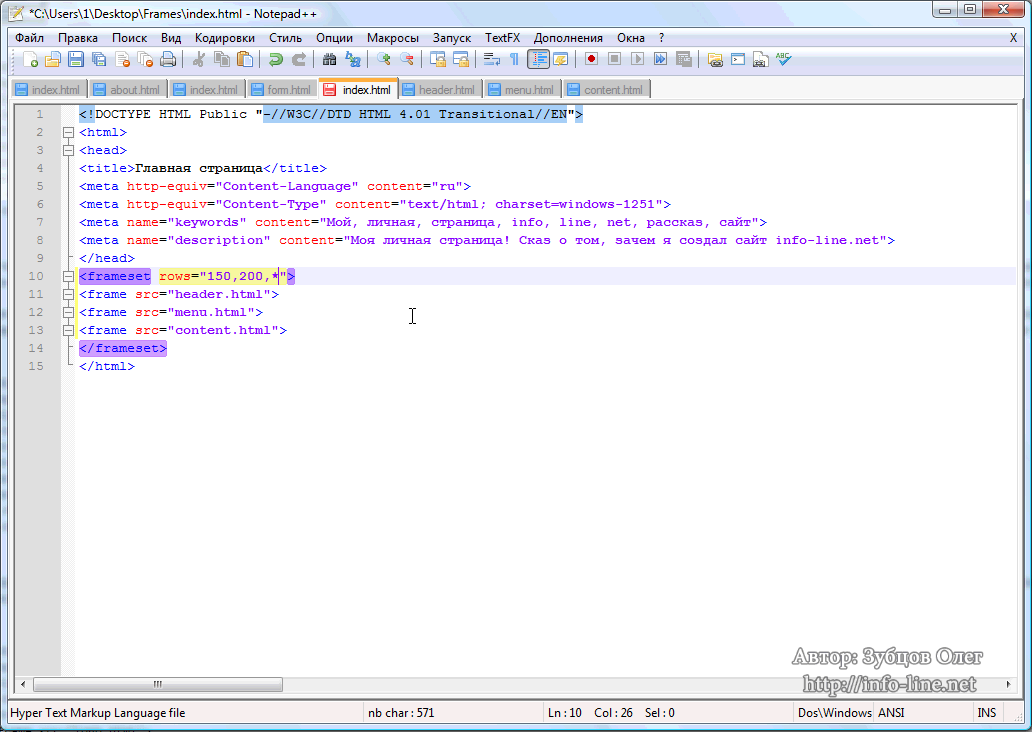
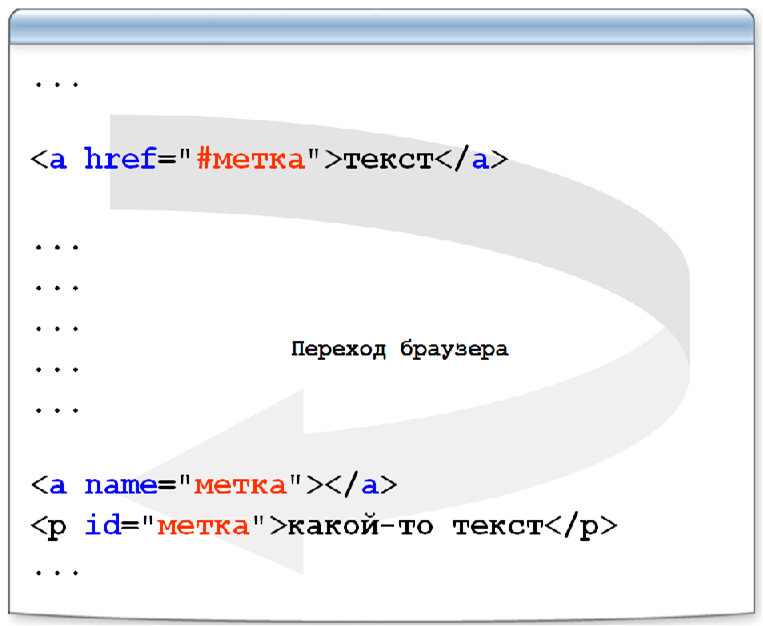 Берегите время деньги и нервы людей.
Берегите время деньги и нервы людей. Указать можно либо имя файла, либо путь к нему;
Указать можно либо имя файла, либо путь к нему; gstatic.com/images?q=tbn:ANd9GcRfByY7DCMopoeaahCdF4Yi7HWMo89lEYTZVJb4GAew7ZlZNiPW">Ячейка 3</td>
<td>Ячейка 4</td>
</tr>
</table>
gstatic.com/images?q=tbn:ANd9GcRfByY7DCMopoeaahCdF4Yi7HWMo89lEYTZVJb4GAew7ZlZNiPW">Ячейка 3</td>
<td>Ячейка 4</td>
</tr>
</table>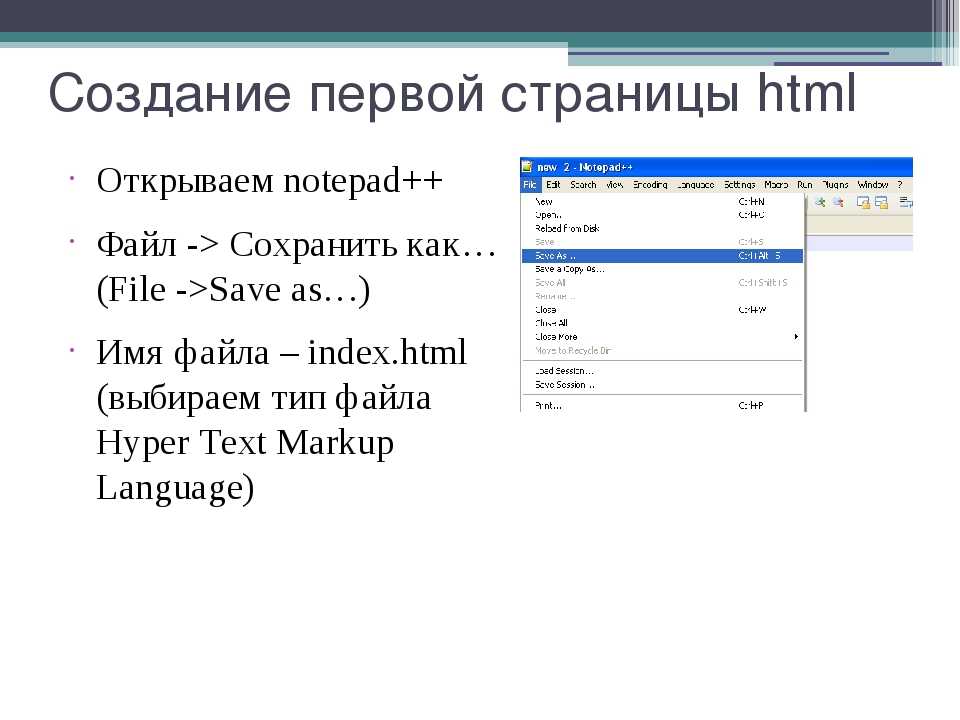

 Гиперссылка служит одной из ключевых функций для этой цели.
Гиперссылка служит одной из ключевых функций для этой цели.